win10 注册表无法编辑|win10注册表无法编辑的办法
发布时间:2017-11-19 21:11:29 浏览数: 小编:xiaobian
注册表保存关于缺省数据和辅助文件的位置信息、菜单、按钮条、窗口状态和其他可选项。它同样也保存了安装信息(比如说日期),安装软件的用户,软件版本号和日期,序列号等。根据安装软件的不同,它包括的信息也不同。 有时候我们需要对注册表进行编辑,但是win10系统会出现注册表无法编辑的现象。具体该怎么解决这个难题呢?且听小编来讲解一下。
系统推荐:笔记本win10系统下载
相关教程:win10删除/编辑注册表时出错无法编辑的解决方法
1、首先我们使用组合建WIN+R打开运行命令,并输入regedit执行命令,打开注册列编辑器,如下图所示:

2、当我们打开注册列表编辑器之后,找到弹出错误提示的注册表路径,小编这里的是HKEY_CURRENT_USER/Software/Microsoft/Internet Explorer/Main。
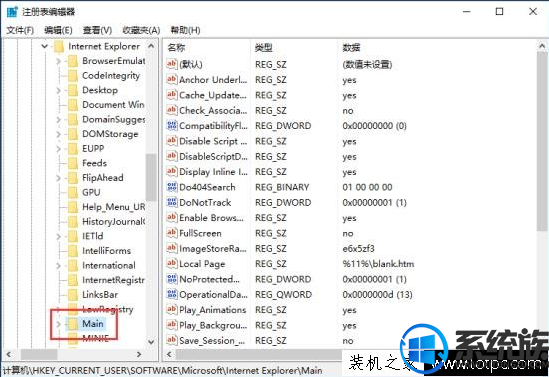
3、接着我们在Main的表中右键点击,然后选择弹出的窗口的“权限”,如下图所示;
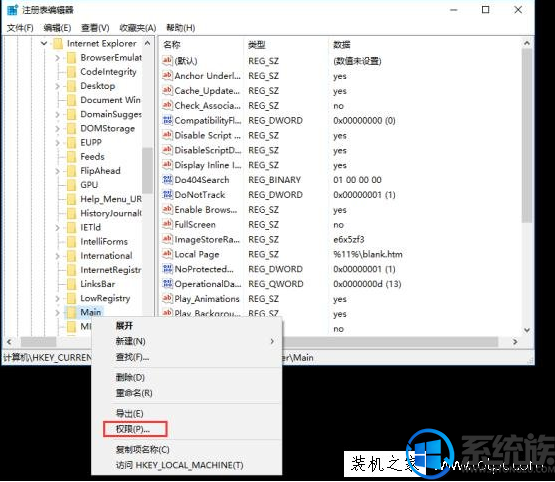
4、接着会弹出一个Main权限的窗口,然后在“ALL APPLICATION PACKAGES”栏目下勾选“完全控制”,
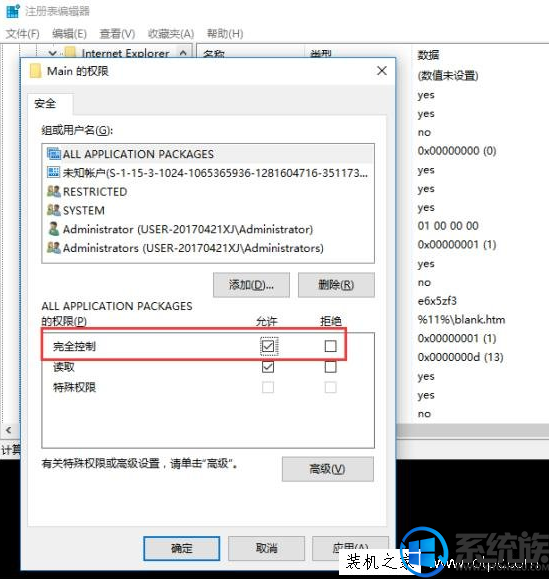
5、并且我们要打开“高级”界面窗勾选里面的“使用可从此对象继承的权限替换所有子对象权限”,最后点击确定,保存刚刚设置好的操作。如下图所示:
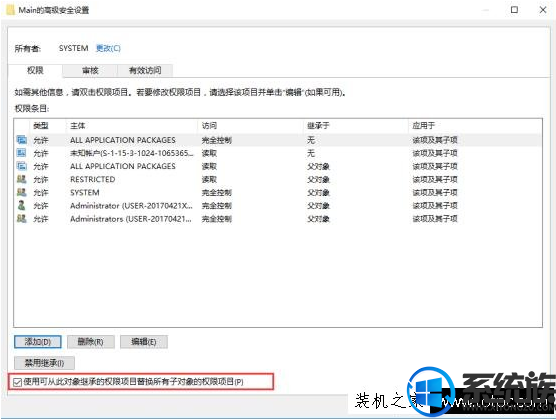
6、此时我们回到刚刚弹出错误提示的注册表路径,我们新建一个值,如果成功就表示可以了 ,如下图所示:
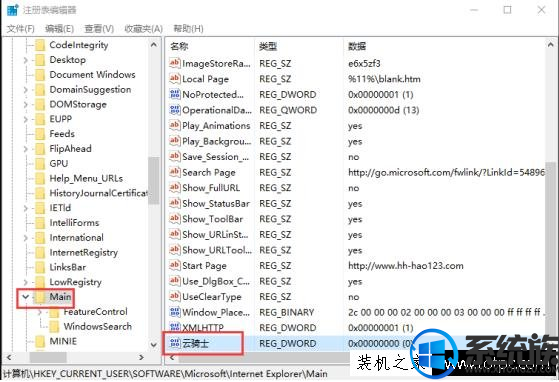
综上所述就是win10注册表无法编辑的办法了,希望系统族小编可以帮到大家。
系统推荐:笔记本win10系统下载
相关教程:win10删除/编辑注册表时出错无法编辑的解决方法
1、首先我们使用组合建WIN+R打开运行命令,并输入regedit执行命令,打开注册列编辑器,如下图所示:

2、当我们打开注册列表编辑器之后,找到弹出错误提示的注册表路径,小编这里的是HKEY_CURRENT_USER/Software/Microsoft/Internet Explorer/Main。
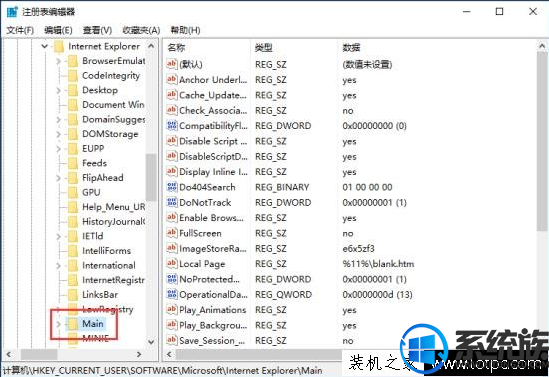
3、接着我们在Main的表中右键点击,然后选择弹出的窗口的“权限”,如下图所示;
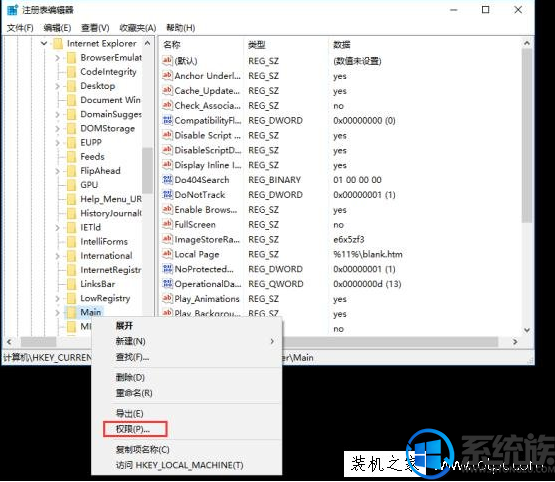
4、接着会弹出一个Main权限的窗口,然后在“ALL APPLICATION PACKAGES”栏目下勾选“完全控制”,
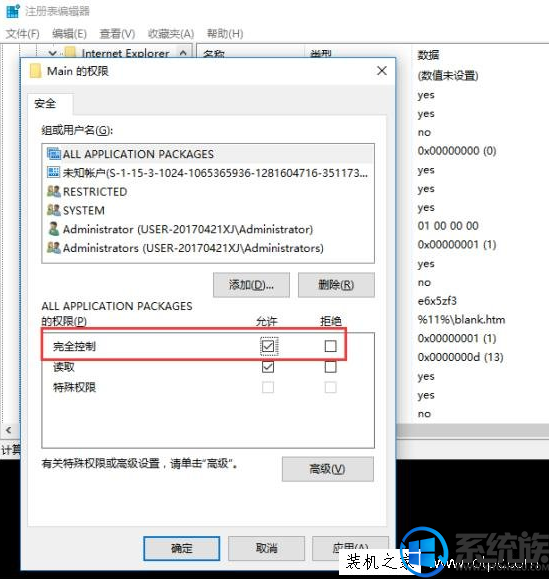
5、并且我们要打开“高级”界面窗勾选里面的“使用可从此对象继承的权限替换所有子对象权限”,最后点击确定,保存刚刚设置好的操作。如下图所示:
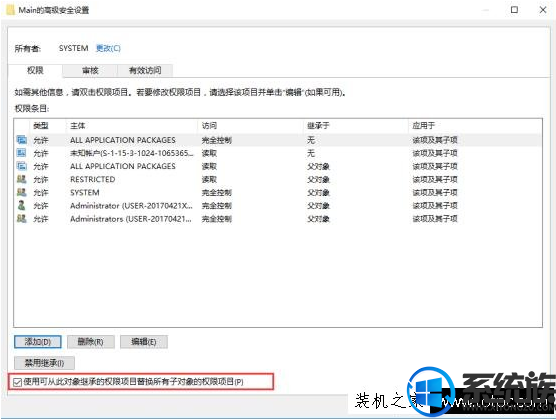
6、此时我们回到刚刚弹出错误提示的注册表路径,我们新建一个值,如果成功就表示可以了 ,如下图所示:
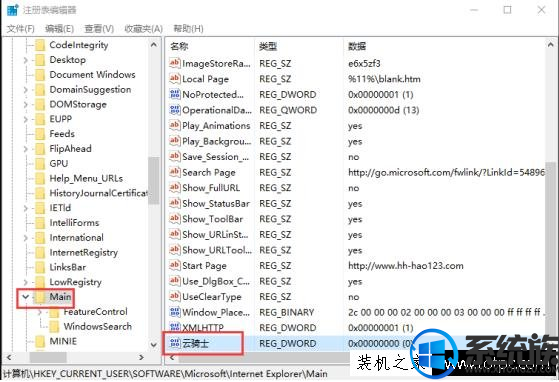
综上所述就是win10注册表无法编辑的办法了,希望系统族小编可以帮到大家。
专题推荐: win10系统注册表出错



















